- ავტორი Lauren Nevill [email protected].
- Public 2024-01-11 01:07.
- ბოლოს შეცვლილი 2025-06-01 06:11.
თითქმის ყველგან ვხედავ, რომ aliexpress- ის სურათები, როგორც წესი, ეკრანის ანაბეჭდებია. ამაზე არასდროს მიფიქრია მანამ, სანამ თავად არ დამჭირდებოდა სურათს ასეთი საიტიდან. როგორ ინახავთ დაცულ სურათს?
ინსტრუქციები
Ნაბიჯი 1
ეს ძალიან მარტივია. საკმარისია გახსნათ სასურველი საიტი, საიდანაც სურათს ჩვეულებრივი გზით ვერ დააკოპირებთ (თაგუნას დაჭერით და "სურათის შენახვა როგორც").
ნაბიჯი 2
დააჭირეთ მაუსის მარჯვენა ღილაკით პრობლემურ სურათს. ფანჯარა მიფრინავს იქ, სადაც ვეძებთ ხაზს "იხილეთ ელემენტის კოდი". როგორც წესი, იგი მდებარეობს ბოლოში.
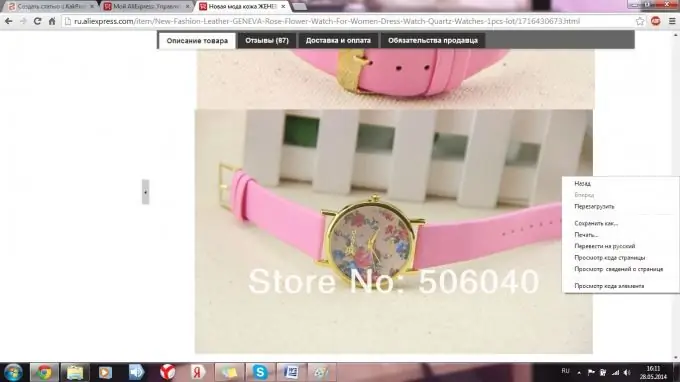
ნაბიჯი 3
ჩვენს წინ იქმნება ელემენტის კოდის ფანჯარა. ამ ფანჯარაში, ზედა მარჯვენა კუთხეში, გადახედეთ ღილაკს "პარამეტრი" გადაცემის გამოსახულებით და დააჭირეთ მას.
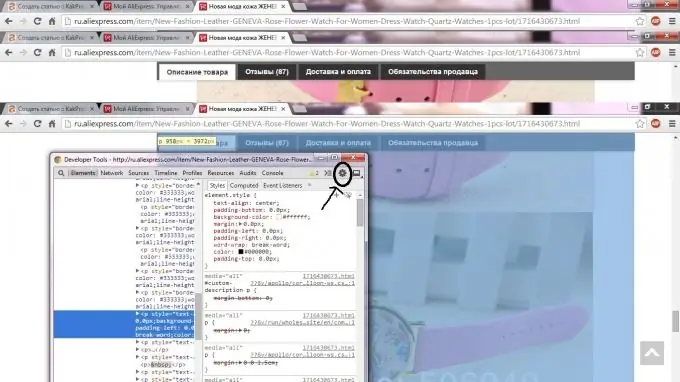
ნაბიჯი 4
ახლად გახსნილ ფანჯარაში სიტყვით "ზოგადი", მოძებნეთ მეორე პუნქტი "გამორთე JavaScript" და ჩასვით ყუთი ყუთში.
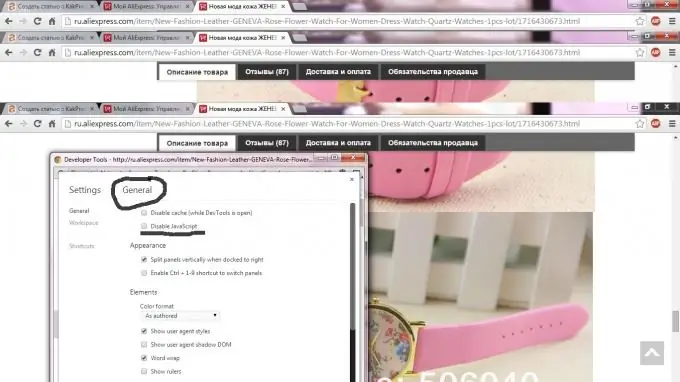
ნაბიჯი 5
ახლა ვხურავთ დამატებით ფანჯრებს. და ჩვენ ვცდილობთ, რომ სურათი ჩვეულ რეჟიმში გადავწეროთ (თაგუნას დაჭერით და "სურათის შენახვა როგორც")
და ყველაფერი გამოგვდის!
სასურველი სურათის კოპირების შემდეგ, სასურველია, მონიშნოთ მონიშნულის ველი იგივე გზით, რათა თავიდან იქნას აცილებული ანიმაცია.






